
Ispunjavanje i izrada prilagođenih dokumenta u aplikaciji Pages na iPadu
Nekoliko je načina ispunjavanja polja spajanja u jednom dokumentu. Na iPadu ili Macu možete povući karticu Kontakta preko željenih polja spajanja. Na iPhoneu, iPadu i Macu možete izraditi više prilagođenih dokumenata spajanjem informacija iz grupe kontakta ili tabličnog dokumenta aplikacije Numbers te pregledati kako se pojedinačne informacije ispunjavaju prije spajanja.
Ispunjavanje polja spajanja s karticom kontakta
Idite u aplikaciju Pages
 na iPadu.
na iPadu.U prikazu Split View otvorite dokument s postojećim poljima spajanja, zatim otvorite aplikaciju Kontakti.
Dodirnite i zadržite karticu kontakta s informacijom koju želite koristiti za ispunjavanje polja spajanja, zatim povucite karticu na željeno polje na platnu dokumenta.
Sva polja iste vrste (Pošiljatelj ili Primatelj) unutar dokumenta ispunjavaju se informacijama s kartice kontakta.
Za više informacija o prikazu Split View pogledajte Upute za uporabu iPad uređaja.
Pretpregled pojedinačnih zapisa polja spajanja
Idite u aplikaciju Pages
 na iPadu.
na iPadu.Otvorite dokument s postojećim poljima za spajanje, dodirnite
 pri vrhu zaslona, dodirnite Spajanje pošte, zatim dodirnite Spoji.
pri vrhu zaslona, dodirnite Spajanje pošte, zatim dodirnite Spoji.Dodirnite Prikaz zapisa ispod popisa polja spajanja.
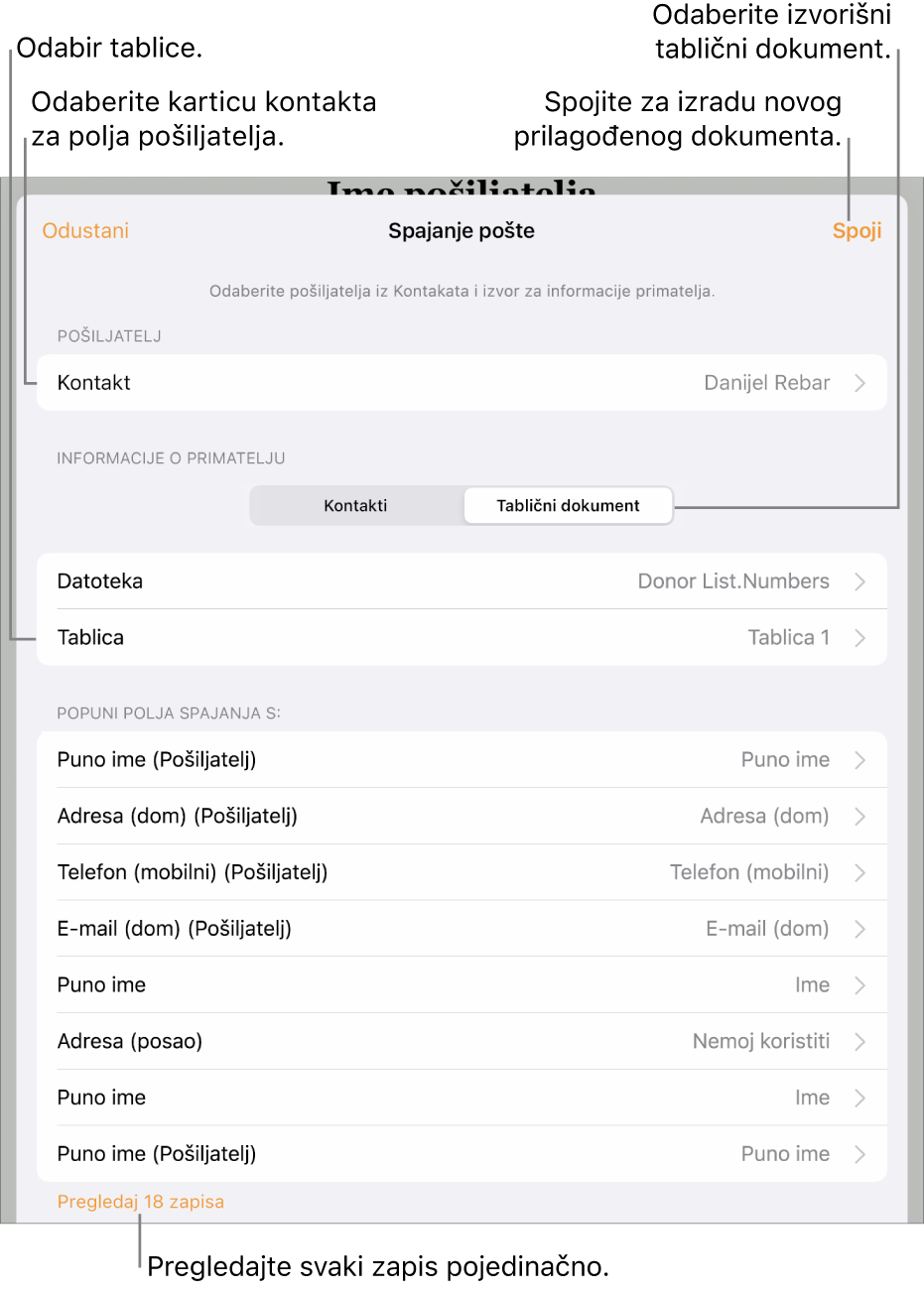
Dodirnite strelice za kretanje kroz svaki zapis, zatim dodirnite Zatvori kad ste gotovi.
Napomena: U prozoru pretpregleda ne možete promijeniti informacije. Ako trebate unijeti neke ispravke, ažurirajte vezane informacije u aplikaciji Kontakti ili izvorišnom tabličnom dokumentu.
Spajanje za izradu prilagođenih dokumenata
Idite u aplikaciju Pages
 na iPadu.
na iPadu.Otvorite dokument s postojećim poljima za spajanje, dodirnite
 pri vrhu zaslona, dodirnite Spajanje pošte, zatim dodirnite Spoji.
pri vrhu zaslona, dodirnite Spajanje pošte, zatim dodirnite Spoji.Dodirnite Spoji u gornjem desnom kutu prozora spajanja pošte.
Prikazuje se opcija za otvaranje novog dokumenta sada ili kasnije. Ako odaberete kasniji prikaz, možete ga pronaći u upravitelju dokumentima.